企业管理平台操作手册
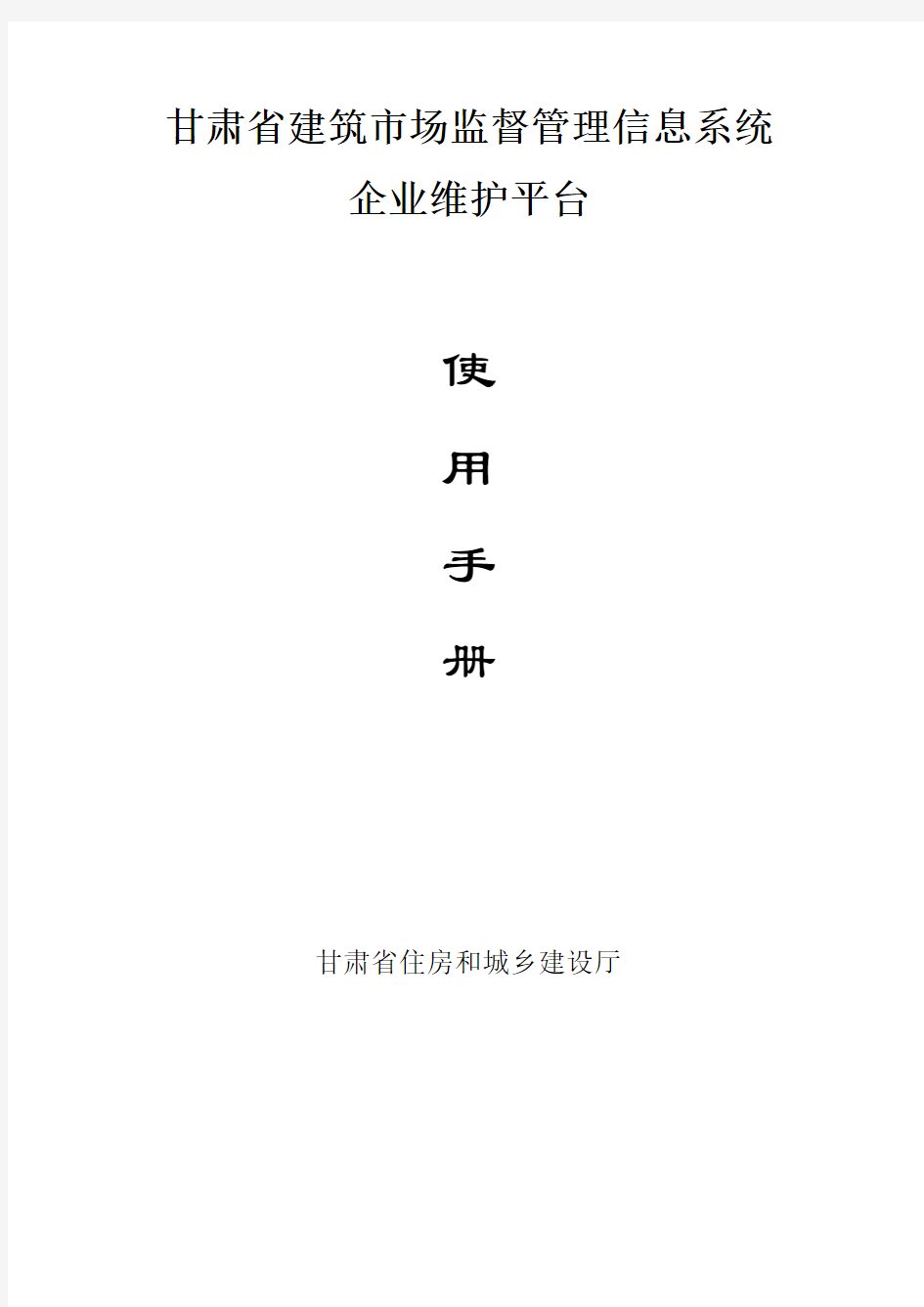

甘肃省建筑市场监督管理信息系统
企业维护平台
使
用
手
册
甘肃省住房和城乡建设厅
甘肃省建筑市场监督管理系统-企业维护平台网址:
http://61.178.32.165/GSJZJGCollection/Mlogin.aspx
特别注明:手册中主要以“施工企业类型”和“注册建造师人员类型”为例,其他企业类型和人员操作步骤都是相同的,不同之处会有特殊注明,请用户务必先仔细浏览过操作手册之后再进行一系列的操作流程。
一、访问甘肃省建筑市场监督管理系统-企业维护平台
插入身份识别锁,打开浏览器,在地址栏中输入系统的访问地址,进入系统登录页面。点击身份识别锁驱动程序的下载地址,下载并安装
首次使用需要安装身份识别锁驱
动程序,点击该下载链接,弹出
下载页面
点击注册按
钮进行注册
(企业维护平台登录页面)
二、注册用户名
在企业维护平台登录界面中,新用户需要通过注册一个用户名才可以正常登录企业维护平台(注:一个组织机构代码只能注册一个用户名,组织机构代码一定要为企业真实的号码,我们有系统自动校验功能,填写不正确的组织机构代码将无法通过验证,也
就无法注册好账号)。点击“注册”按钮,进入企业注册页面。
点击提交按钮,提
示注册成功,才能
登录系统
三、登录系统
新用户注册完毕后,在企业维护平台登录界面中,输入注册完毕的企业用户名、密码和验证码,点击“登录”按钮即可登录企业维护平台
注明:
(1)以上所说的操作都是在第一次使用系统的情况下。以后每次再登录系统,只要插入身份识别锁,输入用户名、密码和验证码即可。如更换电脑登录系统的话,要先安装身份识别锁的驱动程序,然后插入身份识别锁、输入用户名、密码和验证码;
(2)如果身份识别锁丢失,要及时拿着书面证明并加盖公司公章到指定地方申请购买。同时,还考虑到个别企业信息维护量比较大,允许企业到指定部门去申请购买更多身份识别锁,但这些锁只能作为副锁,只用于工程项目业务系统等内容的管理和上报权限,不具有对企业和人员进行管理的权限;
四、企业维护平台系统菜单功能简介
1.企业信息管理
?基本信息维护:填写企业基本信息、以及变更已经审核通过后的企业基本信息
?详细信息维护:设立、注销、恢复企业类型,编辑更改企业联系人及电话、进入企业详细信息导航页面,同时可查看审核状态。
“编辑”:变更企
业联系人和联系
电话,下图:
(下图)
点击“编辑”之后可直接
更改联系人和手机号码
2.人员信息管理
?人员信息查询:查询人员在本企业中的一些审核状态、人员类型以及人员是否在职状态?人员信息维护:新增人员信息、删除以及恢复没有任职人员信息、以及调动没有资质信息人员
?二级建造师初始注册申报:提供二级注册建造师新增、删除、上报、查询等功能
3.人员调动管理
?待调入人员:提供查询及调入已经指定调到本企业的人员名单
?人员调出记录:提供查询从本企业调出的人员名单
?人员调入记录:提供查询由其他单位调入到本企业中的人员名单
?非在职人员:提供查询及调入所有系统中存在个人信息但是没有在指定单位在职的人员名单
4.数据上报管理
?数据上报:查询并上报要申报审核的数据
?审核退回:查看审核中被退回的信息,查看退回原因,以及删除退回后的审核信息
?已报信息:提供查询已经上报但还没有终审通过的信息
?上报历史:提供查询终审通过并且正式入库的企业类型信息
5.变更数据管理
?企业数据变更:提供查证与企业相关的一些变更前后的数据,并对变更有误的信息做进一步修改或者删除
?人员数据变更:提供查证变更资质人员信息的变更前后数据,并对变更有误的信息做进一步修改或者删除
6.信用信息查询
?企业信用信息:查询企业参加建筑市场活动所产生的获奖表彰信息、不良行为记录及行政处罚信息
?人员信用信息:查询人员参加建筑市场活动所产生的获奖表彰信息、不良行为记录及行政处罚信息
7.项目信息查询
?标段信息查询:提供查询企业参与过的工程项目标段信息
?招投标投诉:提供企业对参与招投标过程中遇到的问题向监管部门进行投诉
8.个人辅助工具
?公告通知:查看监管部门发布的公共信息和重要通知
?账号资料:查看并修改企业注册时填写的账号相关资料信息
?密码修改:修改登入企业维护平台时用户名的密码
?问题反馈:企业在使用本系统的过程中遇到的业务问题、操作问题以及出错问题可以通过问题反馈模块反馈给监管部门或者技术支持公司,监管部门或者技术支持公司相关人员会及时处理相关问题并给予解答。
注:(1)问题反馈后,企业还需在此模块中及时关注自己的问题是否已被解答。
(2)问题反馈中联系电话需填写清楚,对于表述不清楚的问题,解答人员会通过电话进行联系。 ? 更改管理所在地:企业已经审核通过了,如果行业管理所在地选错了,可以在此修改
五、 企业填报数据参照步骤
(温馨提示:在进行下列操作中如果遇到点击按钮没有任何对应的页面弹出的话,请长按住Ctrl 键,再点击按钮,待有对应窗口弹出来之后再放开Ctrl 键,如果还是没有反映请卸载系统中安装的广告拦截工具如:百度工具等)
1. 新企业数据上报审核例图操作步骤
? 第一步:填写企业基本信息(注:所有信息都必须按照总公司实际情况
进行上报)
首先点击系统菜单中的“企业信息管理”——“基本信息维护”,出来相应的企业基本信息录入页面,如图:
第1步:
点击此处 第3步:输入反馈详细内容,联系人,联系电话,点击“确认提交”即可。
第2步:点击“新增”
按钮,弹出问题反馈
窗口。
第1步:点击基
本信息维护
第2步:输入企业基本信
息,点击“保存”按钮。
(温馨提示:1、组织机构代码请按照组织机构代码证书编号正确填写,外地进甘企业必须填写总公司组织机构代码,组织机构代码一经保存后不允许企业再次修改。
2、请正确选择对应的行业管理所在地,行业管理所在地选择错误将导致审核信息不能发送到正确的审核部门导致上报的信息不能及时审核。)
?第二步: 设立企业类型
填写完成并保存好基本信息后,点击系统菜单中的“企业信息管理”—“详细信息
维护”,点击按钮“新设类型”,弹出企业类型设置窗口,选择相对应的企业类型,如图:
第2步:点击此
处,弹出企业类
型设置窗口
第1步:点击详
细信息维护
第3步:选择企业类型,输入联
系人、手机号码,点击确定即可。
?第三步:填写企业详细信息(以施工企业为例子)
1.点击企业“详细信息维护”出现了之前设立好的企业类型界面,点击已经设立好的企业类型,进入详细信息相关录入导航页面,如图:
点击已经设立好的企业类型,弹出相关
录入企业详细信息的导航页面如下图
所示:
2.点击“详细信息”标签,进入详细信息页面,点击“新增”按钮进入编辑页面。填写完相关信息后,点击“保存”按钮,保存数据。
第1步:点击
“新增”按钮
3.点击“机械设备”标签,进入机械设备页面,点击 “新增”按钮弹出新增页面。填写完相关信息后,点击“保存”按钮,保存数据。
4.施工企业安全生产许可证和施工企业安全生产证暂扣操作参考“机械设备”
第2步:填写
相关信息。
第3步:点击“保
存”按钮即可。
第1步:点击“新增”按钮,
弹出新增页面,如下图:
第2步:填写
相关信息。 第3步:点击“保存”按钮即可。
?第四步:填写企业资质信息与上传资质证书(重要)(1)资质信息(重要):
点击“企业资质—资质信息”,打开企业资质信息页面,操作步骤如下图:
第1步:点击
新增按钮
第2步:输入相关信息,
点击“保存”按钮即可。
资质填写完毕保存后以列表
形式显示在“资质信息”中
(上图为保存后页面显示图)
点击“删除”按钮,即可删除一条企业资质情况,主项资质也是允许删除的,但删除主项资质后不能发起上报
类似信息填写的还有机械设备、施工企业安全生产许可证、施工企业安全生产许可证暂扣、代表工程等。
(2)资质证书(重要)
点击“企业资质—资质证书”标签,打开企业资质证书页面,操作步骤如下图:
第2步:点击此新
增按钮。
第1步:点击
“资质证书”
第3步:输入相关信息,
点击附件上传,上传附
件后点击“保存”按钮
即可。
注:
(1)资质证书扫描件上传以后,必须要点“保存”按钮。若企业有多张资质证书,需要分开页面进行上传;
(2)企业类型详细信息必须有;
(3)资质情况必须有一条,必须有一项主项资质;
(4)企业资质证书信息必须有一条,且扫描件必须上传
完成所有信息填写最后一步发起上报审核申请。
?第五步:上报企业审核数据
填写完整数据资料之后回到企业维护平台的桌面,在桌面“数据上报管理”一栏中就会有红色“新企业数据上报”按钮,点击按钮之后弹出企业数据审核表,再点击左上角“保存”按钮,提示保存成功,点击“确定”按钮之后弹出企业数据审核表,选择所属部门,点击“属地部门审核”即可发送成功。如下图:
点击此按钮
如有多个企业类型的,会弹出选择界面,选择需要上报的企业类型,点击“确定”按钮,如只有一个企业类型,直接打开企业数据审核表。如下图:
第1步:输入信
息
第2步:点击
“保存”
结果如下图:
点击此按钮,待出
现“发送至下一环
节成功”,即上报成
功。
审核发起成功后在桌面“企业数据”栏中的“企业类型”后方的“审核状态”栏下面可以看到企业状态显示为审核中。
注明:审核中的所有信息(包括执业资格人员信息)是不可以进行修改的,如需修改,需等到审核通过或审核退回再进行修改。
2.新执业资格人员数据上报审核例图操作步骤
?第一步:新增人员填写人员基本信息
点击系统菜单栏中的“人员信息管理”——“人员信息维护”,操作步骤如图:
注明:所有人员类型要发起审核申请时都需要先在人员信息维护中新增人员,填写完整基本信息,再添加到企业相对应的人员岗位当中去,方可发起审核申请。(如不添加进企业中是不会出现审核对应按钮),所有人员都必须要先填写基本信息后方能添加进企业对应的岗位中。
? 第二步:填写人员详细信息 (人员详细信息填写必须添加到企业对应
的岗位当中去才能进行)
首先点击进入企业详细信息导航页面当中——“从业人员”点击下方对应的各个岗位,直接点击岗位中的“添加”按钮,可弹出人员列表名单提供选择人员,选中要添加的人员点击“确定”,添加成功之后直接从已经添加好人员的名单列表下方点击人员名字,弹出人员相关信息录入导航页面,填写详细信息(此处以添加注册建造师为例),具体操作步骤如下示例图:
第1步:选择“人
员信息管理”下“人
员信息维护”模块 第2步:点击“新增人员”按
钮,弹出“人员基本信息表”
第3步:输入人员基本信息,点击保存即可。注明:人员姓名和身份证号输入一旦保存之后
是不允许更改的
第2步:点击“添加”
或者“建设部人员导入”
按钮,弹出人员列表。
第1步:点击“注
册建造师”页签
第3步:选择人
员,点击“确定”
按钮即可
(上图为人员岗位添加操作步骤)
应该注意的是:已经存于本系统中的人员是不允许再次添加的
点击人员姓名,弹出
人员信息相关录入
窗口,如下图示:
(上图为人员添加成功后显示的效果图)
点击“人员信息—详细信息”,弹出详细信息相关录入列表,填写人员详细信息,再点击“保存”即可保存成功。如下图示:
1) 注册建造师资质情况(重要)
点击“人员资质—资质情况”,弹出项目经理资质数据表,点击“新增”按钮,弹出项目经理资质数据表,录入相关信息之后点击“保存”即可保存成功。
2) 注册建造师资质证书(重要)
点击“注册建造师证书”,弹出注册建造师资质证书扫描件表,再点击“新增”按钮,弹出证书扫描件录入窗口,最后录入信息,上传证书扫描件,点击“保存”按钮即第1步:点击
项详细信息 第2步:录入信
息,点击保存
第1步:点击“人
员信息”下面的“资
质情况” 第2步:点击“新增”弹出
项目经理资质数据表
第3步:录入信
息,点击保存
跨境电商管理平台操作手册
跨境电商平台操作手册V1.0 目录 1产品介绍 (2) 2管理平台功能操作说明 (2) 2.1系统管理 (2) 2.1.1权限管理 (2) 2.1.2内容管理 (3) 2.1.3日志管理 (4) 2.2商品管理 (4) 2.2.1商品基础信息管理 (4) 2.2.2商品型号管理 (5) 2.2.3商品规格管理 (5) 2.2.4商品详情管理 (6) 2.2.5商品销售管理 (7) 2.2.6特色栏目商品发布 (8) 2.2.7商品入库 (8) 2.3订单管理 (9) 2.4发货管理 (9) 2.4.1待发货管理 (9) 2.4.2待签收管理 (10) 2.5栏目类别 (10) 2.6投票管理 (11) 2.7首页广告 (11) 2.8会员管理 (11) 2.9账户管理 (12) 2.9.1充值管理 (12) 2.9.2提现管理 (13) 2.10行为管理 (13)
跨境电商平台操作手册V1.0 1产品介绍 跨境电商管理平台主要由订单管理、产品管理、客户资源管理、物流管理、前端 展示页面管理等模块组成。系统覆盖了电商平台的所有功能与环节,能有效帮助供货商展示产品,采购商(个人)采购产品。 2管理平台功能操作说明 2.1 系统管理 2.1.1权限管理 权限管理包括:角色管理、管理员管理、用户导入功能。 1)角色管理 选择系统管理 --- 权限管理 --- 角色管理,填入用户名及勾选权限列表,点击确定即可。 2)管理员管理 选择系统管理 --- 权限管理 --- 管理员,填入管理员基础信息及角色,点击确定即可。
3)用户导入 选择系统管理 --- 权限管理 --- 导入用户,选择导入用户的类型、角色,并选择按预设格式编辑的人员信息 excel 文件,即可批量导入用户。 2.1.2内容管理 1)物流公司管理 选择系统管理 --- 内容管理 --- 物流公司管理,填写物流公司基础信息确认即可。
信息管理系统操作手册
信息管理系统操作手册 学生
目录 1机器环境要求 (3) 1.1硬件环境 (3) 1.2软件环境 (3) 1.3环境检测 (3) 2主界面介绍 (8) 2.1我的任务 (9) 2.1.1 功能描述 (9) 2.2统计查看 (10) 2.2.1 功能描述 (10) 2.2.2 操作说明 (10) 2.3考试记录查看 (11) 2.3.1 功能描述 (11) 2.4作业记录查看 (12) 2.4.1 功能描述 (12) 2.4.2 操作说明 (12) 3 个人管理 (16) 3.1功能描述 (16) 3.2 操作说明 (16)
1机器环境要求 1.1硬件环境 CPU:PⅣ 3.0以上 内存:1G及以上 剩余硬盘空间:10G以上 1.2软件环境 学生端浏览器必须使用IE9.0,安装.NET4.0,安装C++2010运行库,64位客户端要装AccessDatabaseEngine64.exe,把登录地址添加到受信任站点,通过IE浏览器访问服务器端进行练习。 操作系统需用微软Windows7操作系统(旗舰版或专业版)。安装Office 2010(必须包括word,excel和ppt)。 考试过程中请关闭杀毒软件或者取消其网页脚本监控功能,防火墙请做好相关规则,卸载网页拦截软件上网助手等。 1.3环境检测 学生通过浏览器做计算机科目练习时,第一次进入练习时会提示下载《考试客户端证书》,下载到本地,打开安装,导入证书到“授信任根证书颁发机构”,导入成功后,安装wbyActivexSetup.CAB控件,安装成功后进行环境检测。如下图1 - 12,评测通过后IE会自动关闭。重新打开浏览器进入即可练习了。
人力资源管理系统操作手册
人力资源管理系统 使 用 说 明 书
目录 第一部分产品说明 (5) 1.1版权申明 ....................................................................................................... 错误!未定义书签。 1.2产品特点 (5) 1.3应用环境 (5) 1.3.1 硬件环境 (5) 1.3.2 软件环境 (6) 第二部分安装步骤................................................................................................. 错误!未定义书签。 2.1人力资源管理系统软件安装步骤................................................................ 错误!未定义书签。第三部分使用说明.. (7) 3.1人力资源管理系统软件功能简介 (7) 3.2系统结构 (8) 3.2.1 平台架构 (8) 3.2.2 管理层次 (8) 3.3系统登录 (9) 3.3.1 系统登录 (9) 3.4员工平台 (9) 3.4.1 内部消息 (9) 3.4.2 单位通讯录 (10) 3.4.3企业信息介绍浏览 (10) 3.4.4 企业公告发布 (10) 3.4.5 劳动法规及政策 (11) 3.4.6员工信息 (11) 3.4.7 证照资料 (12) 3.4.8 职称评定 (12) 3.4.9 合同信息 (14) 3.4.10 员工调动 (15) 3.4.11 员工离职 (16) 3.4.12 员工复职 (17) 3.4.13 奖惩信息 (18) 3.4.14 工资查询 (19) 3.4.15 考勤查询 (19) 3.4.16 出差信息 (21) 3.4.17 休假查询 (22) 3.4.18 加班查询 (23) 3.4.19 参与培训计划 (24) 3.4.20 培训协议 (26) 3.4.21 绩效考核 (27) 3.4.22 常用审批备注 (28) 3.5机构管理 (28)
信用信息管理系统使用手册
信用信息管理系统 使用手册 1
一使用说明 (2) 二主要功能 (2) 三系统操作 (2) 3.1主界面描述 (2) 3.1.1加密锁和打印程序安装 (4) 3.2 主要功能说明 (9) 3.2.1信用信息公示 (10) 3.2.2信用信息公告 (10) 3.2.3信用信息查询 (11) 3.2.3.1企业信用档案 (11) 3.2.3.2信用记录查询 (13) 3.2.3.3管理网信用查询 (13) 3.2.4信用信息录入 (14) 3.2.4.1良好信用信息录入 (14) 3.2.4.2企业失信记录 (16) 3.2.4.3其它失信记录 (17) 3.2.4.4信用记录审核 (18) 2
3.2.4.5信用记录反馈 (19) 3.2.4.6反馈记录审核 (20) 3.2.5信用手册 (21) 3.2.5.1省外企业备案 (21) 3.2.5.2省内企业备案 (29) 3.2.5.3信用记录类别 (36) 3.2.5.4工程综合查询 (37) 3.3 打印程序使用 (38) 3.3.1年度手册打印 (39) 3.3.2单项手册打印 (40) 3
一使用说明 江苏省建筑业企业信用信息管理系统的用户分为公众用户,市(县、区)级管理用户、省辖市级管理用户和省级管理用户。公众用户不需要用户名、密码,能够直接访问网站,查看对外发布的信息。管理部门用户经过加密锁登陆系统,进入内网,能够进行企业信用记录的填写、审核、公示、对外发布信用信息以及对企业的工程业绩进行登记和信用手册的发放工作。 二主要功能 主要功能 1.对我省建筑业企业和进苏建筑业企业在我省施工期间的信用情况进全省联网记录和对外发布。 2.对我省建筑业企业的承揽工程情况和进苏建筑企业在我省的承揽工程情况进行全省联网记录。 3.对我省项目负责人和进入我省施工的省外企业项目负责人在建工程情况进行全省联网监管。 4.提供对我省建筑业企业和进苏建筑业企业在我省施工期间的信用和工程业绩查询。 4
海康综合监控与运维管理平台V 用户操作手册
min 海康威视iVMS-9300综合监控与运维管理平台 用户操作手册 杭州海康威视系统技术有限公司 2016.3
目录 目录 (1) 第1章前言 (5) 1.1编写目的 (5) 1.2术语和缩写 (5) 第2章平台概述 (6) 2.1环境要求 (6) 2.1.1运行硬件环境 (6) 2.1.2运行软件环境 (6) 2.2用户登录 (7) 第3章运维概况 (7) 3.1视频概况 (11) 3.1.1视频概况 (11) 3.1.2一键运维 (13) 3.2卡口概况 (14) 3.2.1过车统计 (15) 3.2.2资源信息 (15) 3.2.3服务器信息 (15) 3.2.4最新异常信息 (16) 第4章巡检中心 (16) 4.1运行监测 (17) 4.1.1监控点视频 (17) 4.1.1.1 监控点明细查看 (17) 4.1.1.2 视频预览 (18) 4.1.1.3 工单上报 (19) 4.1.1.4 视频质量诊断图片查看 (20) 4.1.1.5 图像重巡 (21) 4.1.1.6 查询导出 (21) 4.1.2录像 (22) 4.1.2.1 录像详情查看 (23) 4.1.2.2 巡检一次 (24) 4.1.2.3 工单上报 (24) 4.1.2.4 查询导出 (25) 4.1.3卡口 (26) 4.1.3.1 卡口信息 (26) 4.1.3.2 异常信息 (28) 4.1.4编码资源 (29) 4.1.4.1 设备详情查看 (30) 4.1.4.2 工单上报 (31) 4.1.4.3 查询导出 (31) 4.1.5解码资源 (32) 4.1.5.1 解码资源详情查看 (33) 4.1.5.2 工单上报 (33)
信息管理系统系统说明书
信息管理系统系统 说明书
电力配件公司信息系统说明书 电力配件公司信息系统说明书 1.引言 1.1项目名称:电力配件公司信息系统说明书 1.2项目概述 对公司人事管理、进货或销售商品时,用户要对进货单或销售单进行核对审查,并进行登记;用户要获得进货、销售、库存信息时,要对进货情况、销售情况、库存情况进行查询并打印。 1.3信息系统目标 1.3.1总目标 (1)系统分成几个相对独立的模块,但这些模块都进行集中式管理。 (2)分层的模块化程序设计思想,整个系统采用模块化结构设计。作为应用程序有较强的可操作性和扩展性。 (3)合理的数据流设计,在应用系统设计中,相对独立的模块间以数据流相互连接,使各模块间的耦合性较低,方便系统运行,提高系统安全性。 1.3.2功能目标 进行进货查询,统计库存,能进行销售明细查询和打印销售报表,查询和更新人事管理。
1.3.3性能目标 各项指标达到最优。 1.4功能 帮助企业对整体的采购,对客户的服务、销售进行统一管理,提高工作效率,便于公司的管理和发展,为业务过程提供更加快捷、更好和更加经济的服务。 1.5背景: 随着经济的发展和中国汽车市场的不断扩大,某汽车配件公司也随着发展的浪潮不断扩大规模,随之,订单成倍增加,各项业务更加细化,各部门工作量增加,以往的人工处理方式就显得力不从心,劳动强度大而且容易出错 1.6引用材料(如核准的计划任务书或合同) 配件管理系统项目的软件需求说明 1.7本文所用的专门术语 电力配件管理系统 2.项目概述 2.1项目的主要工作内容 销售管理要做的主要事情是: (1)编辑订货单,审核顾客填写的订货单; (2)如果是新顾客,则进行登记; (3)确定顾客订货,根据库存情况确定是否有现货买给顾客;
公车管理系统用户操作手册(新版本)v2.0
公车管理系统用户 操 作 手 册 (新版本) 项目名称:云维股份有限公司物流管理系统及公车管理系统项目编号: 文档编号: 文档版本: 编制:
变更履历 *变化状态:C——创建,A——增加,M——修改,D——删除
第一章公务车辆监控 (4) 1系统简介 (4) 1.1客户端下载与安装 (4) 1.1.1下载客户端软件 (4) 1.1.2应用环境 (4) 1.1.3安装.net Framework 3.5 SP1 (5) 1.1.4安装GPS监控客户端软件 (7) 2功能描述 (10) 2.1登录界面 (10) 2.1.1系统设置 (11) 2.1.2修改密码 (12) 2.2主界面说明 (12) 2.3车辆监控 (13) 2.3.1地图操作 (13) 2.3.2 监控流水 (15) 2.3.3 车辆列表 (16) 2.4车辆管理 (20) 2.5统计报表 (20) 2.5.1 里程统计 (21) 2.5.2 在线统计 (22) 2.5.3 停车统计 (23) 2.5.4 报警统计 (24) 2.5.5 行驶轨迹 (24) 2.5.6 行驶数据 (25) 2.5.7 超速报表 (26) 2.5.8 服务到期 (26) 2.6车辆图元颜色 (27) 第二章公务车调度审批 (28) 1系统登录 (28) 2公车调度管理 (28) 2.1申请管理 (28) 2.2审批管理 (33) 2.3回执管理 (35) 2.4用车信息查询 (36) 3 车辆管理 (37) 第三章常见问题解答 (40)
第一章公务车辆监控 1系统简介 公务车辆管理系统,是基于全球卫星定位系统技术(GPS)、地理信息技术(GIS)、通信移动公众网络(GPRS)和系统集成技术开发的用于对车辆目标进行监控和全过程运行管理的计算机网络系统。系统采用了全新的软件架构和最新的地图引擎,全面优化数据结构及通讯处理能力,极大提高了数据处理、数据分析的响应速度,并通过强大的数据挖掘功能提供给管理部门多样化的统计数据报表及图表。1.1客户端下载与安装 1.1.1下载客户端软件 旧版本的公务车监控系统将暂停使用,公司用户可以通过在IE 浏览器上登陆网址:https://www.sodocs.net/doc/599398867.html,:8001/,在弹出的登录界面里输入授权的用户名,密码即可登录。进入后在界面右侧下载新版本的公务车辆监控客户端。 1.1.2应用环境 软件环境: 系统能兼容:32位的Windows 2000/XP/2003/Vista操作系统。
信用信息管理系统操作手册
信用信息管理系统操作 手册 Document number【980KGB-6898YT-769T8CB-246UT-18GG08】
一使用说明 江苏省建筑业企业信用信息管理系统的用户分为公众用户,市(县、区)级管理用户、省辖市级管理用户和省级管理用户。公众用户不需要用户名、密码,可以直接访问网站,查看对外发布的信息。管理部门用户通过加密锁登陆系统,进入内网,可以进行企业信用记录的填写、审核、公示、对外发布信用信息以及对企业的工程业绩进行登记和信用手册的发放工作。 二主要功能 主要功能 1.对我省建筑业企业和进苏建筑业企业在我省施工期间的信用情况进全省联网记录和对外发布。 2.对我省建筑业企业的承揽工程情况和进苏建筑企业在我省的承揽工程情况进行全省联网记录。 3.对我省项目负责人和进入我省施工的省外企业项目负责人在建工程情况进行全省联网监管。 4.提供对我省建筑业企业和进苏建筑业企业在我省施工期间的信用和工程业绩查询。 三系统操作 主界面描述 打开IE5以上版本的浏览器,在地址栏中输入,即可进入江苏省建筑企业信用信息管理系统主界 面.
主要功能选择栏: 点击即可选择功能,系统主要的功能都在此进行选择。 系统选项: 有回到主页,退出系统等选项,在登陆系统后会显示. 登陆输入区: 提供加密锁驱动下载及验证信息.有加密锁的用户自动进入系统.无加密锁的用户在登陆输入区输入用户名和密码,点击登录进入系统. 主工作区及信息阅览区: 通过在主工功能选择栏选择的功能,显示当前的功能信息.如用户未登陆,显示目前的最新文件,公示信息和公告信 主要功能选择栏 登陆输入区 主工作区及信息阅览区 系统选项
系统管理员操作手册
单位会计核算系统系统管理员操作手册
说明:系统管理员操作部分为系统管理菜单,包括组织机构、权限设置、基础数据、系统设置、日志管理、账套备份、电子附件几个菜单,其中组织机构、权限设置、基础数据、系统设置为日常经常用到的几个菜单,需理解并能正确操作,才能帮助用户解决进行日常业务之前的基础信息维护问题。其中: 组织机构:部门或单位基本信息,需要根据各地区实际情况进行维护。权限设置:用户、角色等权限设置,为用户授权对应的账套后,用户才能在所授权账套进行业务工作,并且只能在此账套进行业务工作。 基础数据:包括基础信息、会计科目等基础数据,基础信息为组织级基础信息,基础信息的变动将对此地区平台所对应的基础信息产生影响。系统设置:系统中、模参数设置版下发、系统注册、旧系统数据导入为日常经常用到的菜单,参数设置中修改参数将对用户业务操作产生影响,模版下发允许管理员对各账套报表模版等进行下发。 日志管理:用户日常业务中的操作查询。 账套备份:对账套进行备份与恢复。 注意:系统管理部分为系统管理员操作部分,其她人或者不理解的情况下不允许对系统管理菜单进行操作,系统管理部分信息的变动将直接影响用户基础业务操作。
第一部分系统管理平台操作 登录进入系统主界面,如图1-1所示: 图1-1 系统主界面 1组织机构 1、1组织机构维护 登录系统,选择【组织机构】|【组织机构维护】菜单,进入组织机构维护界面,如下图1-2所示: 图1-2组织机构维护 1、1、1增加组织机构 在组织机构维护主界面(图1-2),点击【增加】|【增加下级】按钮,进入增加组织机构界面,如图1-3所示:
党建信息管理系统使用手册
《中国共产党党务管理信息系统》培训手册 中共广东省委组织部
目录 第1章系统简介 0 1.1系统主窗口 0 1.2系统主要功能 (1) 第2章系统应用流程 (2) 第3章系统的安装与启动 (3) 3.1系统的安装 (3) 3.1.1 软件安装环境 (3) 3.1.2 硬件安装环境 (3) 3.1.3 党务系统的安装 (3) 3.2系统的启动 (9) 第4章基本信息管理 (10) 4.1党组织基本信息管理 (10) 4.1.1 党组织基本信息管理功能介绍 (10) 4.1.2 党组织基本信息管理功能的使用 (12) 4.2党员基本信息管理 (17) 4.2.1 党员基本信息管理功能介绍 (17) 4.2.2 党员基本信息管理功能的使用 (19) 4.3流动党员基本信息管理 (28) 4.3.1 流入党员基本信息管理 (28) 4.3.2 流出党员基本信息管理 (29) 4.4入党申请人员基本信息管理 (30) 4.4.1 入党申请人员基本信息管理功能介绍 (30) 4.4.2 入党申请的流程 (31) 4.4.3 入党申请人员基本信息管理功能的使用 (32) 第5章党务管理 (34) 5.1党组织业务管理 (34) 5.1.1 党组织生活 (34) 5.1.2 民主评议 (35) 5.1.3 领导班子民主生活会 (36) 5.1.4 党内表彰 (37) 5.1.5 党代会 (37) 5.1.6 党代表会议 (37)
5.2党员业务管理 (37) 5.2.1 党员民主评议 (37) 5.2.2 党员培训 (38) 5.2.3 党员奖励情况 (39) 5.2.4 党员处分情况 (40) 5.3党员进出管理 (40) 5.3.1 恢复党籍、追认党员 (40) 5.3.2 停止党籍、党员死亡 (42) 5.3.3 组织关系转入 (43) 5.3.4 组织关系转出 (44) 5.3.5 党员外出流动登记 (46) 5.3.6 党员外来流动登记 (46) 5.4党员党费缴纳管理 (47) 5.4.1 党费缴纳基数变更 (47) 5.4.2 党员党费缴纳 (48) 5.4.3 党费减免情况登记 (49) 5.4.4 一次交纳千元党费登记 (50) 5.4.5 党费收缴登记表 (50) 5.4.6 党费缴交情况查询 (50) 5.5党组织党费使用管理 (50) 5.5.1 进入党费收缴管理使用模块 (51) 5.5.2 生成党费报表的流程 (51) 5.5.3 党费级别的设置 (51) 5.5.4 党组织党费的期初值的录入 (52) 5.5.5 党费收入的录入 (52) 5.5.6 党费支出的录入 (53) 5.5.7 党费报表的生成 (53) 5.5.8 转存党费报表 (54) 5.5.9 历史党费报表 (54) 5.5.10 党费报表属性的修改 (55) 5.5.11 党费报表的打印 (55) 5.5.12 手工录入党费报表 (55) 5.6党员发展管理 (56) 5.6.1 登记入党申请人员信息 (56) 5.6.2 入党申请人员发展成为积极分子 (57) 5.6.3 积极分子发展成为发展对象 (58) 5.6.4 发展对象发展成为预备党员 (58) 5.6.5 从申请人员到预备党员的操作流程 (59) 5.7预备党员转正管理 (59)
能源管理平台用户手册
能源管理平台用户手册武汉舜通智能技术有限公司
版本更新说明
本书约定 介绍符号的约定、键盘操作约定、鼠标操作约定以及四类标志。 1.符号约定 带尖括号“<>”表示键名、按钮名以及操作员从终端输入的信息;带方 括号“[]”表示人机界面、菜单条、数据表和字段名等,多级菜单用“→”隔开。如[文件→新建→文件夹]多级菜单表示[文件]菜单下的[新建]子菜单下的[文件夹]菜单项。 4.标志 本书采用两个醒目标志来表示在操作过程中应该特别注意的地方。 注意:提供一些应用关键的描述。 提示:提醒操作中应注意的事项。
目录 1.系统概述 (6) 1.1概述 (6) 2.登录和退出 (7) 2.1概述 (7) 2.2 登陆系统 (7) 2.3退出系统 (9) 3. 平台首页 (9) 3.1数据中心 (9) 3.2企业数据 (10) 4. 在线监测 (10) 4.1一次接线图 (10) 4.2实时数据 (11) 4.3电量分析 (12) 4.4报警分析 (14) 4.5指标关联 (15) 5. 节能分析 (15) 5.1监测点对比 (15) 5.2能效排名 (17) 5.3电能质量 (18) 6. 智能用电 (19) 6.1需求响应 (19) 6.2最大需量分析及建议 (20) 7. 报表管理 (21) 7.1电量统计报表 (21) 7.2负荷统计报表 (22) 7.3原始值报表 (22) 8.运维管理 (23) 8.1设备巡检 (23)
8.2运维记录 (23) 8.3操作人员管理 (24) 9经验知识 (24) 9.1用户论坛 (24) 9.2知识园区 (25) 9.3国标行标 (25)
基层医疗卫生管理信息系统使用手册教学文案
基层医疗卫生管理信息系统使用手册 建议:在使用系统之前请查看压缩文件操作资料中的视频 和操作手册中的文档资料 。 一、管理员基础配置: 1.安装插件Silverlight.exe 和dotNetFx40_Full_X86_X64.exe,如 下图所示: 2.注册客户端: 拷贝客户端.rar文件到本地磁盘,解压,注册如下两个文件, 如图: 3.在确保卫生专网连接正常的情况下,使用IE浏览器,在地址 栏输入系统地址访问系统。
4.输入正确账号和密码后进入系统,进入基本医疗模块,进行 如下设置: (1)进入基础维护菜单,双击打开单据使用设置。首先选择科室,然后选择单据类型,根据自己卫生院实际情况,给药房药库加入合适的单据,最后点击右下角加入按钮,看到最上面出现单据记录,则证明加入成功,然后药房、药库进行日常业务(如入库、调拨等)时才会有相应的单据。如下图所示: (2)进入基础维护菜单,双击打开发票归类。首先选择左上角发票类别,然后看到左边项目列表显示红色,然后直接点击保存按钮,变成黑色后才是有效数据。如果要修改某个类别,双击打开具体项目(如保安费),然后在检索框输入要归类的类别(如保安费),查找出来双击选中,然后点击保存按钮,则完成发票归类。如下图所示:
(3)进入基础维护菜单,根据自己卫生院情况维护药品字典、诊疗字典和供应商字典。如维护药品字典,英文状态下输入首字母检索到需要修改的药品,修改药品具体内容,点击确定进行保存。如下图所示: (4)进入参数设置菜单,双击打开机构参数界面。如果不启用电子病历,则在住院管理中选择“不启用电子病历”,然后点击上角保存按钮。如果启用电子病历,则详情请查看电子病历文档。其他部分根据本卫生院情况进行设置。
档案信息管理系统使用手册.docx
档案信息管理系统 使用手册
目录 5.4.归档状态管理 (27) 30 31 31
1 2 2 3
一、登录档案信息管理系统 打开一个 IE 窗口,输入档案信息管理系统地址,在登录界面中输入登录帐号和密码,点击登录。 1.1. 系统首页 登入系统后,首先进入档案信息管理系统首页,如下图所示。 首页的导航栏中,“首页” 用于进行档案相关的操作,“消息列表”用于管理个人的站内消息,“全文检索” 用于对有权限的所有档案原文进行全文检索,“系统管理” 用于进入管理后台,进行系统的管理。 1.2. 个人设置 点击首页左上方的“个人设置”,弹出个人设置窗口,如下图所示。
填写必要的信息后,点击提交修改个人信息 1.3. 修改密码 点击首页左上方的“修改密码”,弹出密码修改窗口,如下图所示。 填写正确的旧密码、新密码和确认新密码,点击提交修改当前帐号的密码。 1.4. 退出系统 点击首页右上方的“退出系统图案” ,系统将注销当前用户,并返回登录页面; 直接关闭浏览器,系统也将注销当前用户。 二、档案库定义 浏览左边树,如上,可见“添 |删 |修”文字链接,分别用于添加档案库,删除档案库以及修改档案库信息。
2.1. 添加档案库 “科技档案” ,然后单击“添” 文字链接,选中将要添加子档案库的档案库例如 弹出如下窗口。 输入档案类别即将添加的档案库名称,单击“提交” 即可。系统会弹出如下对话框: 如上意思是指选中的父类别将无法显示用户添加到该类别的数据。如果单击“取消”该添加操作。 2.2. 删除档案库 在左边树形中选中将要删除的档案库,然后单击“删”文字链接,弹出如下窗口。
IPTV平台操作手册
IPTV后台管理系统操作手册 登录 登录浏览器,输入网址‘http://ip:port/iptv2’ (例:http://192.168.200.232:80/iptv2) 注意: 为取得网页最佳浏览效果,建议使用Firefox、Chrome、Opera等浏览器较新版本。 默认账号为‘admin’,密码为‘123456’ 主页 登录成功后,进入后台管理主页。 终端管理 对终端进行导入、查看终端信息、分组、查看消费记录并远程管理WiFi、终端名称等信息。【终端分组】将机顶盒进行分组便于管理,可按酒店套房类型、楼层、价格等进行分组。
注意: 删除分组将导致该分组下的终端找不到分组信息,如需删除分组,则需要将该分组下的终端分配到其他组 【终端信息】机顶盒以MAC地址为唯一标识。如机顶盒连接服务器会自动识别MAC,不需要单独添加。终端信息进行远程管理,可设置终端的WiFi关闭或打开、设置终端名称(默认显示MAC,一般设置为酒店房间号)、设置分组。 【终端状态】显示各机顶盒所在房间状态 【入住登记】对客户信息进行入住登记,可设置客户名称、押金、欢迎语等信息。 【入住记录】查看该房间所有的入住信息。 【消费明细】查看当前入住客户的消费明细。 【登记信息】对登记信息进行修改更新。 【待处理订单】对用户点餐订单进行确认。 【退房】清除入住信息 广告管理 对管理终端显示的广告图片、首页视频、滚动文字进行管理。 【滚动字幕】可设置在指定日期、指定时间段对指定的终端进行文字推送,终端将以在屏幕顶部从右至左的方式进行滚动。
注意: 【正在发送】表示该文字正在指定的客户端进行滚动; 【已过期】表示有效日期已过期,文字不会再发送; 【等待发送】表示文字不在当前时间内发送,将在以后某个时段进行发送; 【未发布】表示文字未进行发布,不管时间是否有效,都不会推送至客户端; 【字幕风格】可对滚动文字的字体大小、颜色、背景、滚动间隔时间等进行设置和预览
企业管理平台操作手册
甘肃省建筑市场监督管理信息系统 企业维护平台 使 用 手 册 甘肃省住房和城乡建设厅
甘肃省建筑市场监督管理系统-企业维护平台网址: http://61.178.32.165/GSJZJGCollection/Mlogin.aspx 特别注明:手册中主要以“施工企业类型”和“注册建造师人员类型”为例,其他企业类型和人员操作步骤都是相同的,不同之处会有特殊注明,请用户务必先仔细浏览过操作手册之后再进行一系列的操作流程。 一、访问甘肃省建筑市场监督管理系统-企业维护平台 插入身份识别锁,打开浏览器,在地址栏中输入系统的访问地址,进入系统登录页面。点击身份识别锁驱动程序的下载地址,下载并安装 首次使用需要安装身份识别锁驱 动程序,点击该下载链接,弹出 下载页面 点击注册按 钮进行注册 (企业维护平台登录页面) 二、注册用户名 在企业维护平台登录界面中,新用户需要通过注册一个用户名才可以正常登录企业维护平台(注:一个组织机构代码只能注册一个用户名,组织机构代码一定要为企业真实的号码,我们有系统自动校验功能,填写不正确的组织机构代码将无法通过验证,也
就无法注册好账号)。点击“注册”按钮,进入企业注册页面。 点击提交按钮,提 示注册成功,才能 登录系统
三、登录系统 新用户注册完毕后,在企业维护平台登录界面中,输入注册完毕的企业用户名、密码和验证码,点击“登录”按钮即可登录企业维护平台 注明: (1)以上所说的操作都是在第一次使用系统的情况下。以后每次再登录系统,只要插入身份识别锁,输入用户名、密码和验证码即可。如更换电脑登录系统的话,要先安装身份识别锁的驱动程序,然后插入身份识别锁、输入用户名、密码和验证码; (2)如果身份识别锁丢失,要及时拿着书面证明并加盖公司公章到指定地方申请购买。同时,还考虑到个别企业信息维护量比较大,允许企业到指定部门去申请购买更多身份识别锁,但这些锁只能作为副锁,只用于工程项目业务系统等内容的管理和上报权限,不具有对企业和人员进行管理的权限; 四、企业维护平台系统菜单功能简介 1.企业信息管理 ?基本信息维护:填写企业基本信息、以及变更已经审核通过后的企业基本信息 ?详细信息维护:设立、注销、恢复企业类型,编辑更改企业联系人及电话、进入企业详细信息导航页面,同时可查看审核状态。
信息管理系统操作手册.doc
信息管理系统操作手册查看老师
目录 1主界面介绍 (3) 2功能介绍 (3) 2.1 修改密码 (3) 2.1.1 功能描述 (3) 2.1.2 操作说明 (4) 2.2 考试情况查看 (5) 2.2.1 功能描述 (5) 2.2.2 操作说明 (5) 2.3 作业情况查看 (7) 2.3.1 功能描述 (7) 2.3.2 操作说明 (7) 2.4 练习情况查看 (10) 2.4.1 功能描述 (10) 2.4.2 操作说明 (10) 2.5 知识点练习情况查看 (12) 2.5.1 功能描述 (12) 2.5.2 操作说明 (13)
1主界面介绍 查看老师在登录首页选择教师登录,输入用户名和密码(由教务老师分配).用户登录后,即进入查看老师用户的主界面,如图1.1所示。 图1.1 各功能菜单项简介: 【修改密码】功能用于修改查看老师登录网院版信息管理系统的密码。 【考试情况查看】功能用于查看相关联的学习中心下所有学生的考试任务完成情况。 【作业情况查看】功能用于查看相关联的学习中心下所有学生的作业任务完成情况。 【练习情况查看】功能用于查看相关联的学习中心下所有学生的练习情况汇总信息。 【知识点练习情况查看】功能用于查看相关联的学习中心下所有学生的知识点练习情况汇总信息。 2功能介绍 2.1 修改密码 2.1.1功能描述 查看老师可以通该功能修改登陆网院版信息管理系统的密码。
2.1.2操作说明 1、打开:点击主界面左侧菜单列表中【修改密码】菜单进入此功能界面,界面显示原始密码、新密码、再次输入新密码,如图2.1.2.1所示。 图2.1.2.1 2、用户密码修改:在原始密码处输入原来的密码,新密码处输入要修改的新密码,然后再确认一次新密码,点击【确认修改】密码修改成功,点击【取消】不进行密码修改。如图2.1.2.2所示。 图2.1.2.2
生产管理系统操作手册
北京络捷斯特科技发展有限公司 生产管理系统 操作手册 拟制:日期: 审核:日期: 审核:日期: 批准:日期: 修订记录
1
2 引言 本操作手册主要是按照系统功能模块介绍具体操作,本文档的预期读者是物流管理系统实训实 验的设计者和操作者,可以作为辅助实训课教与学的参考手册。 3 通用功能概述 这一节将对系统通用的功能进行的阐述,主要内容包括系统登录界面介绍、通用界面和操作介 绍以及对“我的工作台”部分内容的介绍。 3.1系统登录和界面介绍 用户打开IE,输入系统地址后,会显示登录界面,如下图: 在此界面登录人输入登录名SC0001和密码1,确认即可进入系统,如下图: 点击进入,系统主界面包括工具栏,主菜单,导航栏,主工作页面,和状态栏几部分。如图 工具栏 主菜单项 导航栏 主工作界面 ie的状态栏
系统会根据登录人的岗位不同显示不同的主菜单和导航栏,用户点击主菜单项,导航栏会根据菜单的不同改变。用户点击导航栏上的按钮,在主工作界面上就会显示信息内容。系统的默认主工作界面上显示的是当前用户待审批的工作事项统计,待执行的业务统计和发给登录用户的消息通告。用户可以点击工具栏上的“查看最新”重新显示此页面。在ie的状态栏上会显示当前时间,登录人姓名、帐号,登录部门。 系统工具栏上包括隐藏导航,查看最新,修改密码,软件安装,在线帮助,签退几个功能链接。 ●点击“隐藏导航”会将系统左侧的导航栏隐藏,从而使用户拥有更大的工作空间。 ●点击“查看最新”可以重新显示系统的默认主工作页面 ●点击“修改密码”会显示用户修改密码界面,用户输入新密码后点击确定,可以修改现有的密 码。 ●点击“切换系统”会显示平台系统,只有系统管理员可以随意切换到平台系统的其他任何模块。 ●点击“通讯录”会显示系统中的机构列表,选中机构会显示机构的人员、岗位列表,供查看。 ●点击“在线帮助”会显示系统的帮助,用户可以查看帮助更好的理解和操作系统。 ●点击“签退”会退出系统,显示登录界面。 3.2通用界面和操作 删除 1:通用删除按钮 在上表中左边是表示删除的图标,点击图标,系统会做出删除的响应。 2:通用选择对话框 系统中所有页面上标有“*”的字段,都表示此字段是必须填写的。 在此界面中点击,可以显示下面的选择对话框。 在此界面中输入筛选条件,点击,可以显示筛选结果,点击可以清空选项。 分别表示首页,前一页,下一页,末页和当前页/总页数。在页面中选择某条记录,点击【确定】系统将把选定的记录录入到界面上。在上图中双击某条记录也能完成相同的功能。 3、通用列表
干部信息管理系统30用户手册
第1章系统登录及初始化设置 本章主要介绍干部信息管理系统3.0在服务器端安装完成后,各单位用户如何登录系统并完成系统初始化设置,同时完成给用户组及用户授权的过程。 1.1系统登录 干部信息管理系统3.0作为北京组工业务管理服务平台其中一个子系统,访问方式为:打开本地IE浏览器,在地址栏中输入访问地址后回车即可打开系统登录界面,如图1-1-1所示。 图1-1-1 干部信息管理系统登录界面 首次使用干部信息管理系统3.0,在登录界面输入初始的用户名和密码。 使用之前注意机器的IE设置,要正常使用干部信息管理系统3.0,需要关闭IE的弹出窗口阻止程序,如图1-1-2所示,同时关闭第三方程序对IE弹出窗口的拦截,如雅虎助手,QQ珊瑚工具栏,新浪点点通,卡卡上网助手等。
图1-1-2 关闭弹出窗口阻止程序 输入正确的用户和密码后,单击“登录”按钮,系统打开如图1-1-3所示的干部信息管理系统功能导航界面。 图1-1-3 系统干部信息管理系统功能导航界面 单击干部信息管理系统功能导航界面上的“干部信息管理”即可进入干部信息管理系统的功能导航界面,如图1-1-4所示。
图1-1-4 系统干部信息管理系统功能导航界面切换到功能导航界面在功能导航界面,也可以单击“干部信息管理系统功能导航界面”返回到系统登录干部信息管理系统功能导航界面,如图1-1-5所示。 图1-1-5 功能导航界面切换到系统干部信息管理系统功能导航界面
1.2系统术语 使用干部信息管理系统3.0前,应了解系统应用中的一些术语。 首先需要了解人员类别,人员类别分为“干部身份”和“干部类别”。 干部身份:指在干部信息管理系统3.0中,按照中央和北京市有关干部管理规定,对数据库中干部级别的一种标识,将干部划分为不同的身份,可以由用户根据管理规定自己设置。如:局级干部、处级干部、处级以下干部、处级后备、科级、科级后备等。 干部类别:在干部信息管理系统3.0中,对数据库中干部的任职状态分类,默认将干部类别分为在任干部、原任干部、离退干部三种。 归口:归口是对当前单位所管理的所有下级单位和职能处室的分类。为了方便用户对下级单位的管理,通常将同一类性质的单位归在一起,取一个分类号,称为归口。 用户名称:指可以登录当前系统的用户,由系统管理员添加和授权后使用的用户名称。 角色名称:指授权使用系统功能模块用户权限,用户要使用某项功能,必须通过角色授权后方可使用。 信息项:《全国组织人事管理信息系统信息结构体系标准》信息集中对应的各项内容描述。 信息集:《全国组织人事管理信息系统信息结构体系标准》对应的干部和单位信息集。 文本框:需要用户输入或者选择的文本框,内容为信息项对应的信息。 代码表:为了用户录入便捷和录入规范化,将信息项中和国标、组标有关系的信息集做成数据表,用户可以通过双击从表中选择对应的信息。 1.3系统初始化 1.3.1修改密码 从安全角度出发,用户首次进入系统后首选要修改密码,而每个用户也应该定期的修改密码,确保密码不会被泄漏,保证非法用户不能使用自己的用户名和密码登录系统,泄漏干部信息。下边看看那如何修改用户的密码。 在干部信息管理系统功能导航界面单击“修改密码”,进入“修改密码”页面,如图1-3-1-1所示,安装提示信息填写相应的内容,完成后单击“提交”按钮,提示密码修改成功,即可返回用户列表。 注意:密码输入必须在8位以上,在输入过程中,如果位数不够,系统会提示“用户密码长度应大于八”,并且需要输入原密码进行确认。只有在信息填写完整后,才可以单击“提交”按钮。
“五位一体”协同管理平台操作手册
国家电网公司 “五位一体”协同管理平台 用户操作手册 2015-04
目录 目录 (2) 1.系统登陆及操作概要 (3) 1.1平台概要 (3) 1.2系统登录 (3) 1.3系统退出 (5) 2.员工界面 (6) 2.1首页 (6) 2.2职责 (12) 2.3流程 (13) 2.4制度 (16) 2.5标准 (17) 2.6考核 (18) 2.7风险控制 (19) 2.8搜索 (21) 2.9反馈 (22) 3.体系总览 (26) 3.1公告 (26) 3.2职责体系 (27) 3.3流程体系 (29) 3.4制度体系 (33) 3.5标准体系 (38) 3.6绩效体系 (42) 3.7风控体系 (44) 3.8搜索 (49) 4.手册下载 (50) 4.1流程手册下载 (51) 4.2岗位手册下载 (52)
1.系统登陆及操作概要 1.1平台概要 “五位一体”协同管理平台包括体系总览和员工界面两个展现界面,可通过系统右上角进行页面切换。 员工界面用于查看当前标准岗位相关职责、流程、制度、标准、绩效等“五位一体”信息。如果一个实际岗位对应两个或两个以上标准岗位,可在界面右上方下拉框中选择切换关联的标准岗位。 体系总览界面用于全面了解职责、流程、制度、标准、绩效、风控等体系间的相互影响关系,如通过流程体系检索流程与岗位、制度、标准、绩效的关系,通过制度体系检索制度与流程的关系,通过职责体系检索岗位与流程的关系等,有效支撑多管理体系协同及相互促进。 1.2系统登录 1、通过门户登录,点击系统图标,直接进入系统。
2、打开IE浏览器,输入系统登录地址,本文以测试环境为例:192.168.12.100:7001/wwyt(正式登陆地址以上线通知地址为准)。如下图所示,输入地址后敲击回车进入系统登录界面。
免疫规划信息管理系统用户使用手册
免疫规划信息管理系统 用户使用手册 深圳市金卫信信息技术有限公司 2010年9月
目录 1系统运行环境....................................................................................... 错误!未定义书签。 硬件环境....................................................................................................... 错误!未定义书签。 软件环境....................................................................................................... 错误!未定义书签。 网络环境....................................................................................................... 错误!未定义书签。2IE配置 .................................................................................................. 错误!未定义书签。 打印页面设置 ............................................................................................... 错误!未定义书签。 打印设置....................................................................................................... 错误!未定义书签。3系统功能介绍....................................................................................... 错误!未定义书签。 系统介绍....................................................................................................... 错误!未定义书签。 操作功能按钮 ............................................................................................... 错误!未定义书签。 链接 .............................................................................................................. 错误!未定义书签。 登录界面....................................................................................................... 错误!未定义书签。 进入后界面介绍............................................................................................ 错误!未定义书签。4系统设置 .............................................................................................. 错误!未定义书签。 公告板 .......................................................................................................... 错误!未定义书签。 基本信息....................................................................................................... 错误!未定义书签。 单位编码 ...................................................................................................................... 错误!未定义书签。 相邻单位设置 .............................................................................................................. 错误!未定义书签。 居住属性 ...................................................................................................................... 错误!未定义书签。 学历 .............................................................................................................................. 错误!未定义书签。 民族 .............................................................................................................................. 错误!未定义书签。 幼儿园 .......................................................................................................................... 错误!未定义书签。 学校 .............................................................................................................................. 错误!未定义书签。
